1、 打开中望3d2021软件,鼠标左键单击菜单下【新建】,如下图所示。

2、 接着,在弹出的新建窗口中,鼠标左键单击【工程图】,如下图所示。

3、 然后,在【工程图】窗口中,选择工程图形的纸张大小,如下图所示。

4、 接着,在【工程图】窗口中,输入工程图形的名称,并单击【确定】按钮,如下图所示。
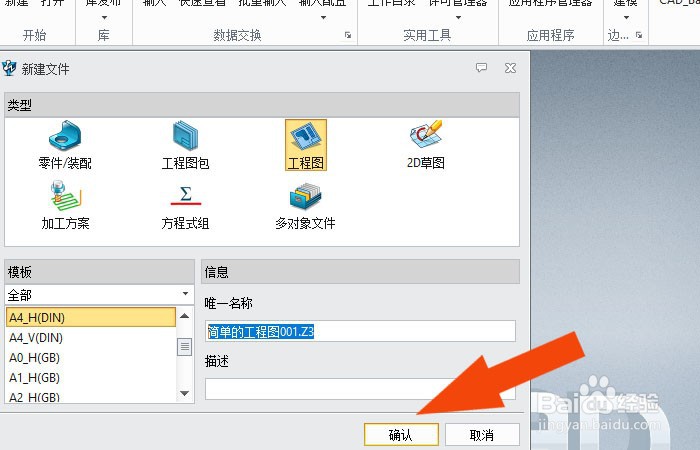
5、 然后,在【工程图】的目录列表中,鼠标左键单击图框,如下图所示。
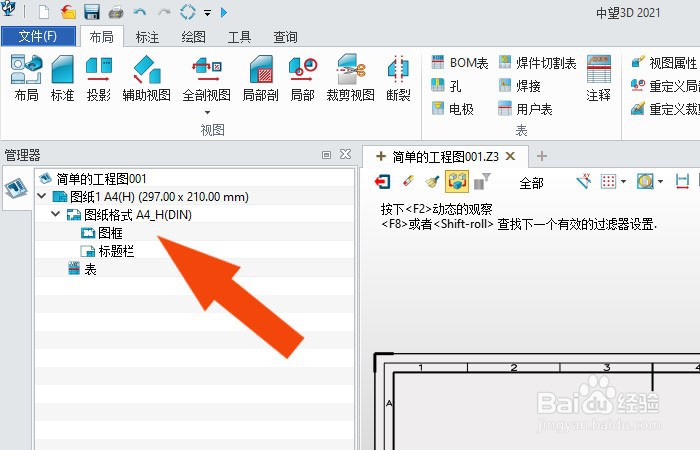
6、 接着,在【工程图】的画布中,可以看到图框的显示,如下图所示。

7、 然后,选择图框上的表格,修改文字,如下图所示。

8、 最后,修改好图框,并单击菜单下的【保存】,如下图所示。通过这样的步骤就学会了在中望3d2021软件中创建工程图了。

